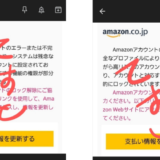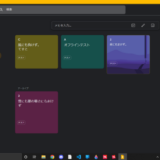※当サイトにはプロモーション広告が含まれております。
googlekeep内の画像の保存やダウンロード方法についてです。
- アンドロイドスマホを想定した記事です。
- パソコンの場合は、画像を開いて「右クリック」→「名前をつけて画像を保存」(一枚づつ)
googlekeepの画像を保存・ダウンロードするには
画像をダウンロードする意図は
- 他のアプリで利用したい
- バックアップをとっておきたい
たぶんこの辺りだと思います。
アンドロイドスマホでgooglekeepアプリを利用していると、画像を保存したくても「保存」メニューがありません。
代わりのメニューが「送信」。
で、一つ注意点。
できないこと
googlekeepアプリから、スマホ本体(ローカル環境)へのダウンロード(保存)はできない
もうちょっと噛み砕いて表現すると、スマホで撮影した写真などと同じ場所へ保存することができない、ということになります。
理由は定かではないですが、
- そもそもダウンロードする理由は誰かに共有したいからだろうし、それならアプリに直接送信できたほうがいいよね
- バックアップを取っておきたいなら、googleドライブとかクラウド(インターネット上の保存場所)のほうが便利だよね!他のデバイス(パソコン、タブレットなど)でも開けるし、スマホの容量も圧迫しないしさ!
とまあこんな理由なのかなと思ってます。
以上を踏まえると
ポイント
- googlekeepの画像を誰に送りたい、などの場合は他のアプリへ「送信」する
- もしもに備えてバックアップをとっておく場合、googleドライブなどクラウドに保存する(この場合も送信)
- それでもなお、スマホ本体に保存したい場合は、googleドライブなど他のアプリへ送信したあと、該当アプリから本体へダウンロードする
googlekeepの画像を他のアプリへ送信する
ということで、他のアプリへ送信する方法です。
画像が入ってるメモを開いて、送信したい画像をタップ
右上の「≡」をタップ→「送信」
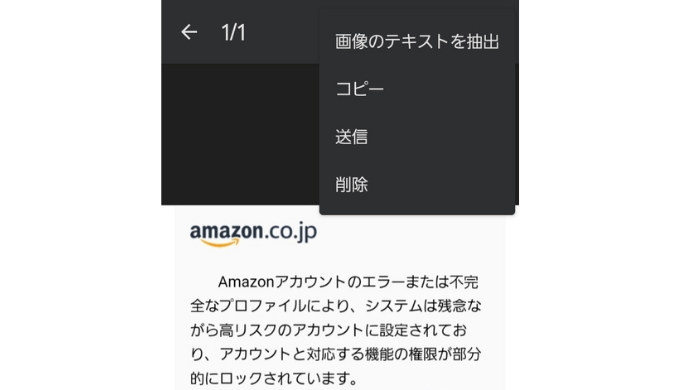
すると、送信可能なアプリが一覧表示されるので、利用したいものをタップすればOKです。(その後アプリごとに送信相手、方法を選択する必要あり)
ちなみに
- 複数の画像がある場合は、「全部まとめて」または「1枚づつ」の送信(選択して送信はできない)
- 任意のメモ内の画像をまとめて送信する場合、メモを開いて右下の「≡」→「送信」
- スマホ本体に画像を保存する場合、一度googleドライブやgoogleフォトなどに送信してからダウンロードする